こんにちは、太田アベル(@LandscapeSketch)です。
最近非常に重要になっているのはWi-Fi環境(無線LAN)。
スマートフォン、ノートPCはもちろんのこと、従来は有線LANのみの装備が普通だったデスクトップPCであっても、Wi-Fiでも接続できるタイプが増えています。LAN配線がないというだけでも、設置場所に柔軟性が出ます。
ただ、Wi-Fiは鉄筋マンションや3階建ての住宅、障害物の多い場所ではどうしても電波が弱くなり、遅くなっていきます。そこで、家中どこでもWi-Fiが安定して届かせるため、「メッシュ」というシステムが注目されています。
その名の通り、複数のルーターを使用することで網の目(メッシュ)ように建物内をつなぎ、あらゆる場所に電波を届かせるシステムなのです。
今日は手軽に高性能なWi-Fiメッシュを構築できるルーター「QNAP QMiro-201W」をメーカーよりお借りできたので、形や使用感をレビューしていきます!
- 比較的コンパクトな大きさ
- オシャレな”モランディブルー”を使った、落ち着いたデザイン
- わかりやすいLEDランプ
- スマホだけでも設定できるカンタンさ
デザイン
ルーターは裏方(うらかた)の機材と見る向きが多く、あまりデザインにこだわった製品というのはありません。
特に最近の多アンテナ超高速ルータは、まるで昆虫とかエイリアンのようなデザインになってしまっています。部屋に置くのはちょっと・・・という意見もちらほら。
黒とか白ばかりのルーターの中で、非常にめずらしいブルー系の中間色 ”モランディブルー” を採用。少しくすんだブルー調の色合いは、落ち着きがあり、インテリアともマッチしやすい色です。貴重な選択肢です。
外部に出ているアンテナはなく、正面から見るとシンプルな四角形。一見すると何の装置かわかりません。QNAPのロゴも控えめで、好感度が高いですね。幅1cmほどの通気スリットが上下にあります。
サイドは下部が少し幅広になっています。立たせたときに安定させるためでしょう。こちらも通気スリットあり。
上面には設定用の押しボタンが1つあります。白い部分はLEDで、全体が淡く光ります。
裏面には大きな通気スリットと、各種ポートがあります。
ポートは電源、WANポート、LANポート、USB3.0ポートの4つ。また、ピンで押すオールリセットボタンがあります。ボカシてある部分には、SSID、接続ID、MACアドレスなどが記載されています。
一回り見てみると、コンシューマー向け製品でありながら、徹底した冷却対策が取られている点も頼もしいですね。長年NASを作ってきた会社だけあり、冷却の大切さを知っているあらわれでしょう。
通気性が良いのでファンは搭載しておらず、完全に無音。夜中でも気になることはありません。
ちなみにQNAPから先日発売された、「QNAP TS-130」というNASも、同系色の色(ベイビーブルー)を採用しています。

QMiro-201WとTS-130を揃えれば、QMiro-201WのWi-Fiを経由して、TS-130に無線アクセスできるようになる上、お部屋のコーディネートにも統一感が出ますね!
機能をチェック
ルーターとしてのスペックを見ていきます。
まず最も大きな点はトライバンド接続。
手頃な価格帯のルーターは通信バンドが2本で、メッシュを構築しようとするとメッシュルーター(子機)と端末で回線の取り合いとなってしまい、速度が出なくなります。
そこでQMiroのトライ(3)バンドです。
QMiro-201Wは高速な5GHzを2バンド、従来の2.4GHzを1バンドを同時に使用することができます。そのうち、5GHz 1本をメッシュ専用に確保し、端末には5GHzと2.4Ghzの2本を使います。メッシュと端末を完全に分離することで、通信は安定して高速になります。
CPUにはクアッドコア Qualcomm IPQ4019を搭載。多数の信号(パケット)を高速処理することで、ネットワークの信号を阻害せず、高速化を実現しています。
シンプルな形からは想像もできないほど、本格的な機能を備えているのです。
設定
初期設定から本体の設定変更まで、スマホだけでも完結できるのもポイント。他メーカーではパソコンが必須となる場合も多く、ここも差別化となっています。
iPhone(iOS)にて初期設定をしてみた流れを書いてみます。
まずはストアから専用アプリ「QuRouter」をインストールします。
完了したらおもむろに起動。すぐにQMiro-201Wが表示されます。複数のルーターがある場合は、ここで選択できそうです。
進んでいくと楽しげでグラフィカルなインストール画面が続きます。1画面ごとにやることが的確に指示され、本体への配線の接続からスマホへの設定まで、スムーズに行えました。
複数台のメッシュも手順の一部で追加できます。まったく苦労なくつながりました。
ただ、初期設定が途中のまま放置した場合、あとから再度行おうとしたらエラーで進めなくなりました。その場合は中継用ルーターをリセット(背面のピンで押すスイッチを長押し)すると、最初から行えました。
通常はうまくいくものかもしれませんが、僕が出会った現象として書いておきます。
電波強度
電波強度は、メインとなる1Fでも、サブとなる2Fでも、アンテナアイコンは3本表示。強い信号を得られています。
メッシュの子機を置いた2Fでも、ドアを閉じていてもアンテナは2~3本で、とても安定した通信です。
通常の電波強度も強いようで、建物の外でもアンテナアイコンは2~3を示しました。かなり広い範囲まで届かせることができると感じます。
WTS的まとめ
シンプルでオシャレ感のあるデザインながら本格的なメッシュ通信ができる、めずらしい存在です。
アンテナ内蔵のものは、外アンテナのものより電波が弱いとよく言われますが、QMiro-201Wはその心配は無用でした。複数台のメッシュも活用すれば、3階以上はなれた部屋でも、安定した通信が得られそうです。
リビングや家具になじむ本格ルーターを考えているのなら、ぜひ検討に入れたい機種です。
![WorkToolSmith [ワークツールスミス]](https://worktoolsmith.com/wp/wp-content/uploads/2014/11/d30716bfc62ca82b12c303b90f356916.png)






























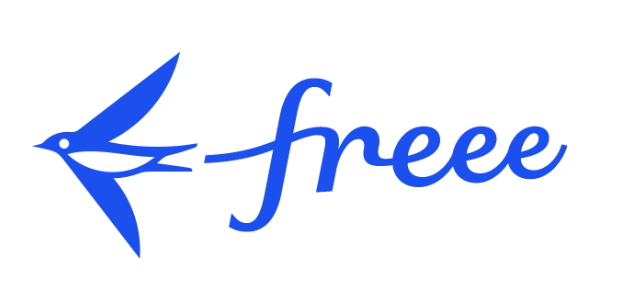

コメント